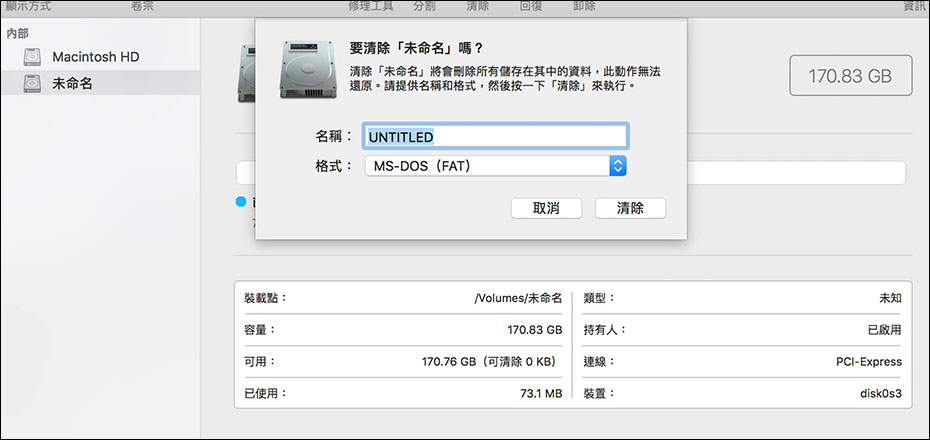移除 Boot Camp 安裝的 Windows 系統時,如果你不是用 Boot Camp 工具清除,而是跟我一樣直接把該磁區清除的話,那應該就會碰到這種情形,怎麼操作都沒辦法把這個延伸出來的磁區,合併回原本的 Mac 硬碟。雖然說可以當成兩個硬碟槽使用(類似 C 槽跟 D 槽的概念),但會讓人有種說不出來的奇怪感,此外,如果想再次重新再安裝 Windows 時,變成只能把剩下 Mac 主硬碟繼續分割,這就不行了,空間越變越小。事實上要把它合併起來方法很簡單,只需記得兩個步驟,格式要改對以及同樣透過 Boot Camp 來還原,下來就來教大家怎麼操作。
解決無法合併 Boot Camp 磁區的問題
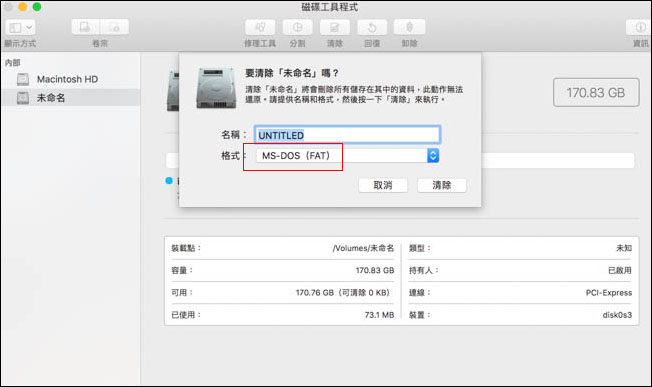
▲ 首先一樣先開啟磁碟工具程式,選擇 Bootcamp 的磁區後使用上方 “清除” 功能,將格式選為 MS-DOS(FAT)
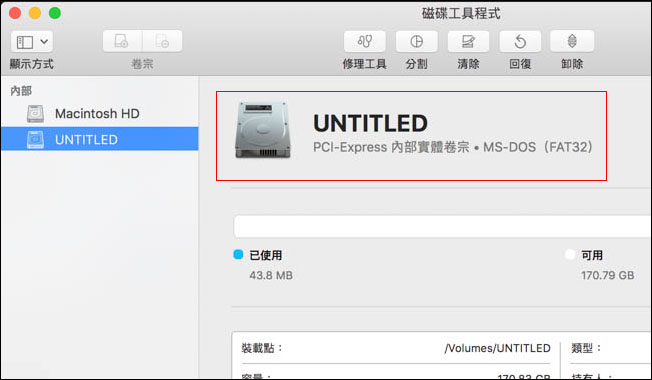
▲ 清除完成後,確認一下磁區格式對不對
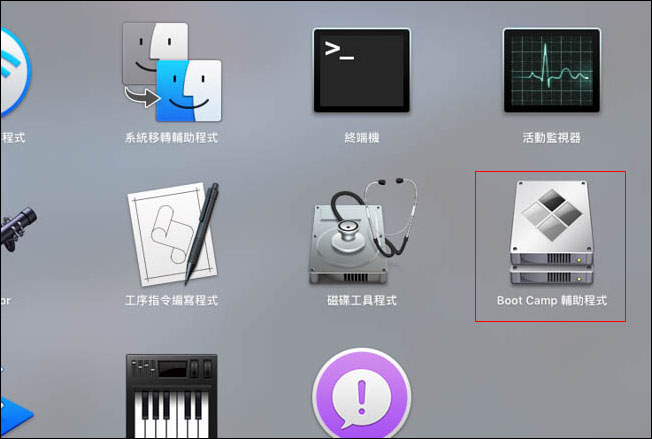
▲ 沒問題後打開 Boot Camp 輔助程式
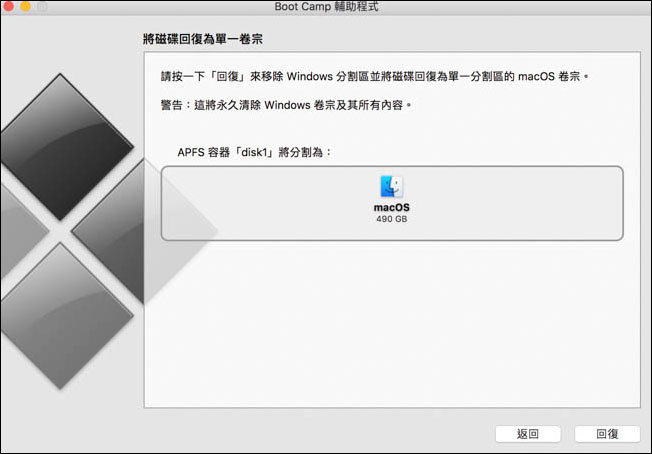
▲ 一直點選下一步,就會看到回復步驟
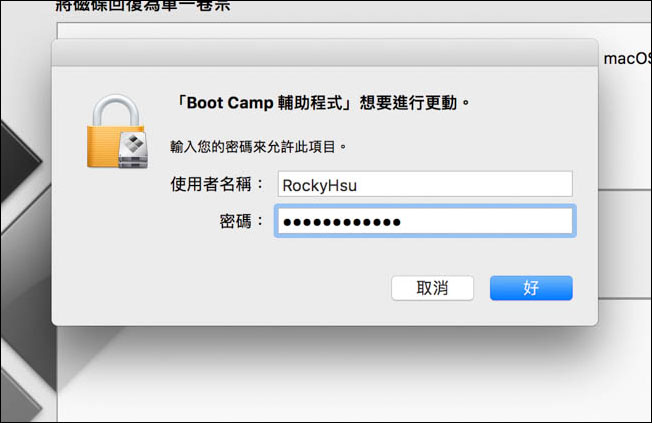
▲ 會要求輸入登入密碼
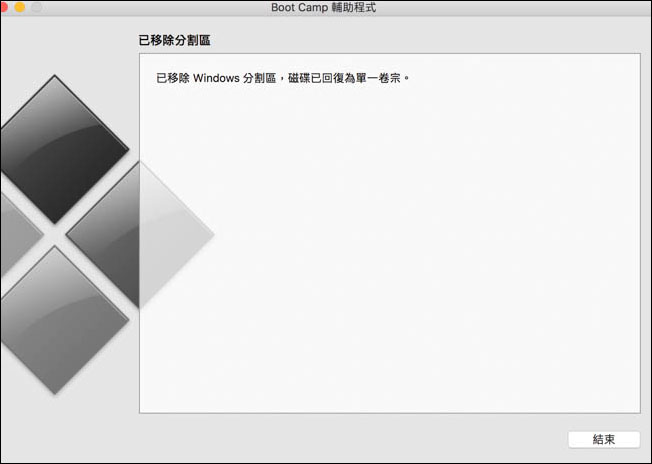
▲ 待一小段時間回復完成後,就合併完成啦
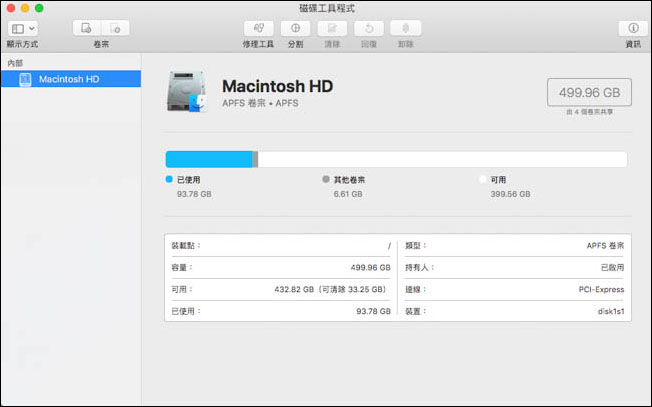
▲ 回到磁碟工具程式就會看到原本 Boot Camp 的磁區不見了,而 Mac 主硬碟容量也變回原來的數字